
Студопедия КАТЕГОРИИ: АвтоАвтоматизацияАрхитектураАстрономияАудитБиологияБухгалтерияВоенное делоГенетикаГеографияГеологияГосударствоДомЖурналистика и СМИИзобретательствоИностранные языкиИнформатикаИскусствоИсторияКомпьютерыКулинарияКультураЛексикологияЛитератураЛогикаМаркетингМатематикаМашиностроениеМедицинаМенеджментМеталлы и СваркаМеханикаМузыкаНаселениеОбразованиеОхрана безопасности жизниОхрана ТрудаПедагогикаПолитикаПравоПриборостроениеПрограммированиеПроизводствоПромышленностьПсихологияРадиоРегилияСвязьСоциологияСпортСтандартизацияСтроительствоТехнологииТорговляТуризмФизикаФизиологияФилософияФинансыХимияХозяйствоЦеннообразованиеЧерчениеЭкологияЭконометрикаЭкономикаЭлектроникаЮриспунденкция |
Установка функции автоматического слежения (х, у)
IMAGINE OrthoBASE обеспечивает некоторые автоматические функции для более быстрого выделения опорных точек Одной из таких функций является автоматическое слежение (х, у). 33. Нажмите иконку автоматического слежения (X, Y) 34. Определение точки ID 3. Нажмите кнопку Add и верхнем правом углу панели инструментов для того, чтобы добавить новую точку. Строка с номером точки 3 добавится в левую таблицу опорных координат. Сверяйтесь с рисунком, приведенным выше, для определения местоположения точки ID 3 на снимке xs_ortho, отображенном в Визуализаторах слева. 35. Вы можете использовать вспомогательную таблицу для позиционирования опорной точки на снимке xs_ortho:
Point ID X Reference Y Reference 3 501918.953 3732595.411
Следующий рисунок поможет вам определить положение точки ID 3 на снимках xs_ortho и spot_pan.
36. Так как функция автоматического слежения (х, у) активизирована, IMAGINE OrthoBASE скроллирует правый снимок блока spot_pan. указывая в Визуализаторе примерную область расположения точки. Нажмите на иконку выделения точки Нажмите на иконку создания точки  Вы можете использовать вспомогательную таблицу для позиционирования опорной точки на снимке spot_pan:
Image Name X File Y File spot_pan 230.925 5378.823
37. Определение точки ID 4. Нажмите кнопку Add и верхнем правом углу панели инструментов для того, чтобы добавить новую точку. Строка с номером точки 4 добавится в левую таблицу опорных координат. Сверяйтесь с рисунком, приведенным выше, для определения местоположения точки ID 4 на снимке xs_ortho, отображенном в Визуализаторах слева. 38. Вы можете использовать вспомогательную таблицу для позиционирования опорной точки на снимке xs_ortho:
|
||
|
Последнее изменение этой страницы: 2018-05-10; просмотров: 188. stydopedya.ru не претендует на авторское право материалов, которые вылажены, но предоставляет бесплатный доступ к ним. В случае нарушения авторского права или персональных данных напишите сюда... |
 . Используя функцию автоматического слежения (х, у), IMAGINE OrthoBASE аппроксимирует положение точки на снимке блока spot_pan, основываясь на положении точки на опорном снимке xs_ortho
. Используя функцию автоматического слежения (х, у), IMAGINE OrthoBASE аппроксимирует положение точки на снимке блока spot_pan, основываясь на положении точки на опорном снимке xs_ortho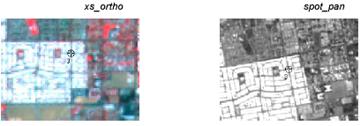
 (Select Point) и двигайте связанный курсор в Визуализаторе до тех пор, пока не увидите пересечение дорог. Когда вы найдете пересечение дорог, Вы можете поставить опорную точку.
(Select Point) и двигайте связанный курсор в Визуализаторе до тех пор, пока не увидите пересечение дорог. Когда вы найдете пересечение дорог, Вы можете поставить опорную точку. (Create Point). Позиционируйте курсор в окно детального просмотра, содержащего снимок spot_pan и щелкните мышкой в точке пересечения дорог. Опорная точка будет помещена на пересечении и помечена индексом 3. Таблица опорных координат обновиться, в ней появятся координаты X File и Y File снимка spot_pan.
(Create Point). Позиционируйте курсор в окно детального просмотра, содержащего снимок spot_pan и щелкните мышкой в точке пересечения дорог. Опорная точка будет помещена на пересечении и помечена индексом 3. Таблица опорных координат обновиться, в ней появятся координаты X File и Y File снимка spot_pan.